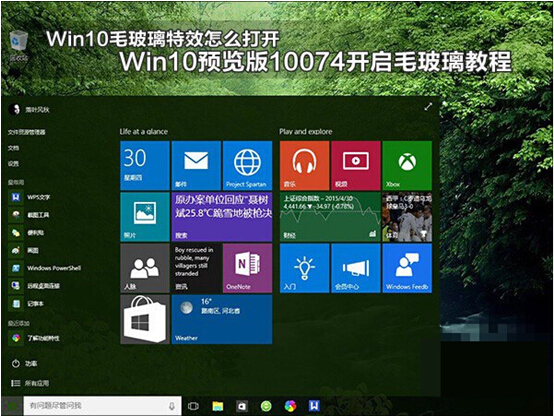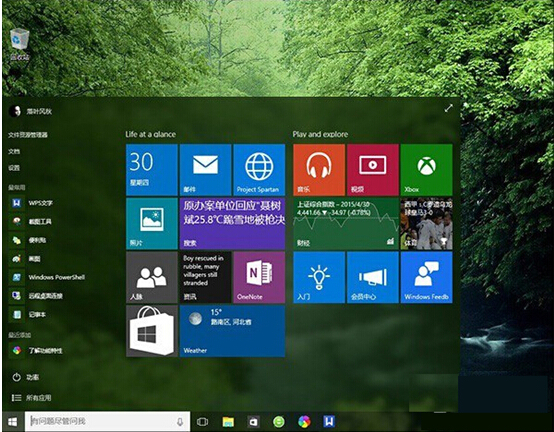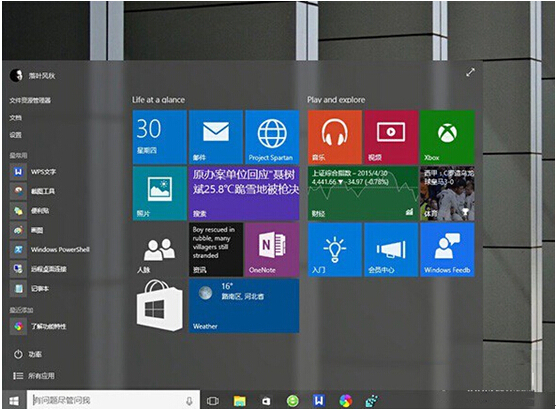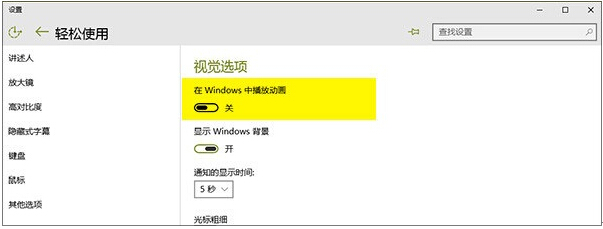Windows 10预览版系统 Aero特效实际应用效果
微软为贯彻Metro UI极简统一性,抛弃了受欢迎的Aero毛玻璃效果,移除了毛玻璃界面风格,转而采用平整简洁的界面风格。这情况在WIN10中依然延续,不过如果你十分怀念Aero Glass,那么第三方软件可解开你的相思之苦。
微软为贯彻Metro UI的极简统一性,在Win10中移除了毛玻璃界面风格。而在今年2月份,一位名为bigmuscle的程序员在MSFN上宣布他开发出了首个用于Win10系统的Aero Glass毛玻璃程序。顾名思义,这个程序能够让Win10系统找回Win7/8中的毛玻璃界面风格。
微软最新Win10预览版10074中也加入了“毛玻璃”特效功能,不过很多网友反馈表示,升级后也没能体验上这一功能。Aero Glass毛玻璃特效其实是Win7系统中就有一项功能,如今在Win10中也得到回归,不过微软表示,由于测试用户反馈,Win10预览版10074中仅有一半的用户会默认打开始菜单及任务栏的“毛玻璃”效果,而另外的50%用户则仍会显示之前的普通透明特效。
Win10预览版10074开启毛玻璃教程(图为未开启玻璃特效)
这也是为什么有些升级到Win10预览版10074可以看到毛玻璃特效,另外有一部分看不到的原因。那么问题来了,如果你碰巧就是那个50%,又想提前体验一把传说中的“毛玻璃”该怎么办呢?下面小编教大家Win10预览版10074开启毛玻璃特效方法。
第一步:首先使用组合快捷键Win+R打开“运行”框,然后输入“regedit”进入注册表编辑器;
第二步:找到并展开“Hkey_CURRENT_USERSOFTWAREMicrosoftWindowsCurrentVersionThemesPersonalize”,双击右窗格中的“EnableBlurBehind”,并将该值修改为“1”,如下图所示。
目前Win10 Build 10074的“毛玻璃”特效仅出现在开始菜单和任务栏两处地方,如果用户启用的是“平板模式”或是全屏版“开始屏幕”,则依然会显示之前的半透明风格。此外如果发现新系统的开始菜单打开不畅(如点击后延迟一段时间才会显示菜单),可尝试到“设置”面板→“轻松使用”→“其他选项”→“在Windows中播放动画”里关闭系统动画效果(如上图),至少在小编的电脑上,这一招还是比较有效的。
总结:微软公司的研究表明Windows对于用户来说难于使用。用户对于有些消息的表述不甚满意或者感到厌烦。尤其是一些电脑术语及行话的过度、不一致的应用,对于新用户来说更是一道门槛,并且有些消息不甚明了甚至是盛气凌人。例如在以往的Windows版本内,每逢系统遇上问题便会提示用户联系系统管理员或网络管理员,如同使用着一种“推卸责任”的方法,让用户在解决问题时根本得不到微软提供的信息,往往只能从自己经验去解决,所以对新用户造成极大困扰。